软件介绍
handbrake特别版是一款免费开源的万能格式转换工具,这款软件能够支持目前市面上所有的视频格式文件。我们不仅可以通过这款软件来对视频文件的格式进行快速转换,变成自己需要的格式。同时你还可以在不影响视频画质的前提下进行压缩处理,减少对硬盘空间的占用。
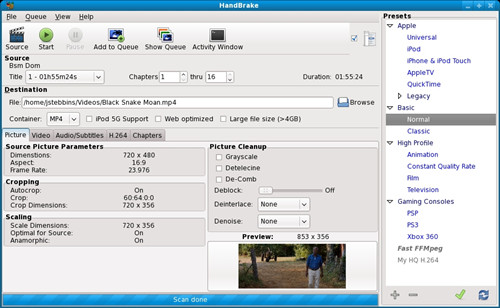
handbrake特别版软件简介
Handbrake中文版是一款小巧到极致的实用视频转换软件,批量转换视频格式,并自带压缩功能。使用handbrake无需特别技巧便可直接将DVD电影内转换成AVI/MPEG4格式,还有MP4及OGM输出、AAC 及 Vorbis 编码。
它能转换被加密的(encrypted)DVD,转换时以多任务方式工作,同时让你选择语言,声音及画面质量,转换后的画面大小等.具备 x264 的多线程 H.264 编码和 H.264 Baseline 选项。
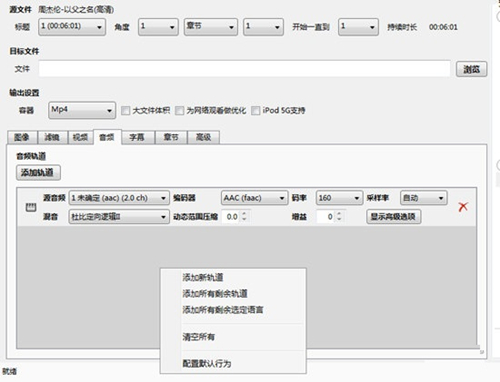
软件特色
1.支持任意类型的DVD源,如VIDEO_TS文件夹、DVD映像文件、DVD等
2.可以使用PAL或NTSC制式;支持AC-3、LPCM、MPEG音轨
3.使用handbrake你可以将DVD转换成MP4、AVI、OGM等文件格式
4.可将DVD影片输出成MP4、AVI、OGM等各种不同的格式,让用户方便在各种不同的播放程序中观看
handbrake特别版界面介绍
打开HandBrake,点左上角的Source图标,打开我们要压制的源视频。界面基本是这个样子的

界面右边还有个附属的窗口,可以选择一些设备和normal、high profile等预设参数,这对于需要快速转换视频给手机等设备看的用户比较有用,但是我们这里暂时用不到。
第一部分:右边angle这里,可以按章节(如果视频本身带有章节信息)或时间或者帧对视频进行简单的剪辑,也就是只转换选择的部分内容,我们这个视频因为不需要剪广告,所以这里不动。如果遇到较长的视频,其中有多段广告需要剪掉的,建议先使用avidemux剪辑过后再进行压制,avidemux的使用方法后面再说。
第二部分:是文件路径,略过不提。
第三部分:format是指封装格式,因为最后传新浪还要转换成flv封装,所以这里选mp4或mkv都可以,建议使用mp4。右边的large file size是指可以转换出超过4g的视频,还有web优化,ipod支持等,我们不用改动这部分。(其实改了也没用,后面还要重新用flv封装)
下面的这几个标签,第一个是视频参数,第二个是音频参数,第三个是字幕,第四个高级,第五个章节信息。我们要改的也只有前面两项,要内嵌字幕进去的,还需要改第三项。
handbrake特别版安装步骤
1、在本站下载Hand Brake软件后,在电脑本地得到一个压缩包,使用360压缩软件解压后,双击.exe文件进入软件安装界面,点击【next】继续安装。
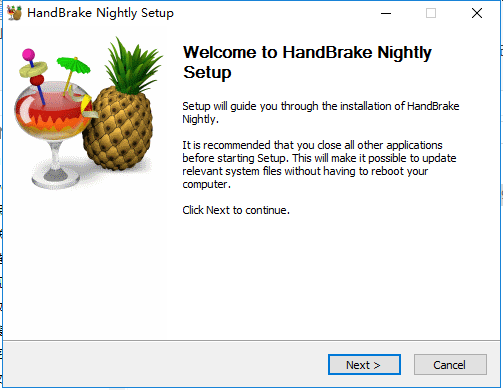
2、进入软件安装协议界面,您可以先阅读协议中的内容,阅读完成后点击【next】继续安装。
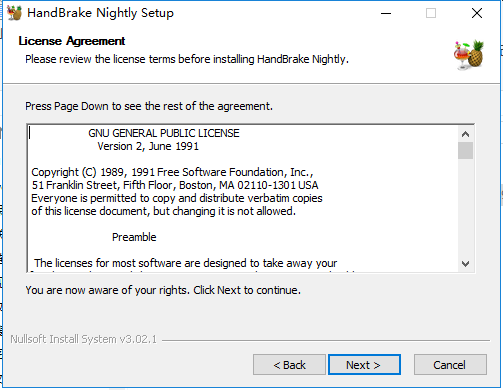
3、选择Hand Brake安装位置,您可以点击【install】软件会默认安装,或者您可以点击【Browse】在打开的安装位置界面中您可以自行选择软件的安装位置,选择完成后点击【Install】。
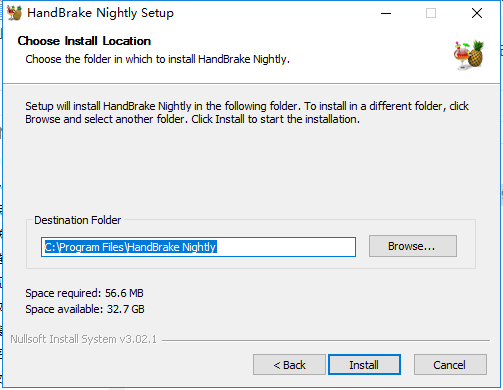
4、Hand Brake正在安装中,您需要耐心等待软件安装完成就可以了。
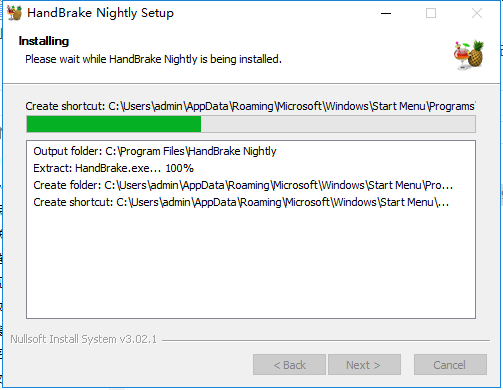
5、安装完成,点击【完成】退出软件安装。
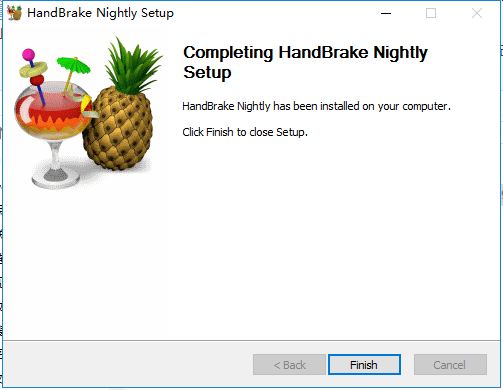
handbrake特别版使用说明
如何用Hand Brake进行视频压缩?
1、打开在本站下载的Hand Brake软件,打开软件后,您可以看到左侧窗口栏共两个选项,第一个是打开文件夹,第二个是打开单个文件,您可以自行选择,小编选择的的是第二个打开单个文件。
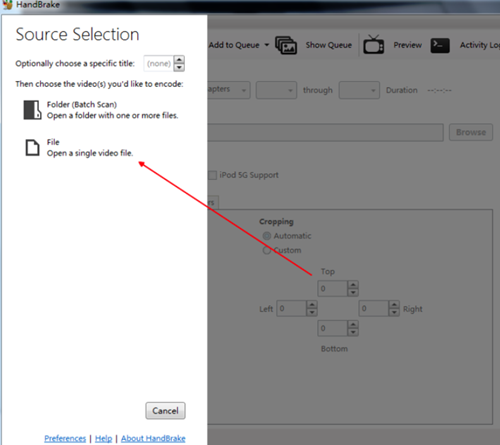
2、选择您要转换的视频文件,选择完成后点击【打开】就可以。
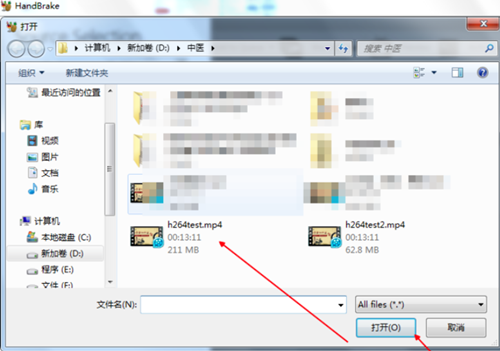
3、耐心等待添加完成。
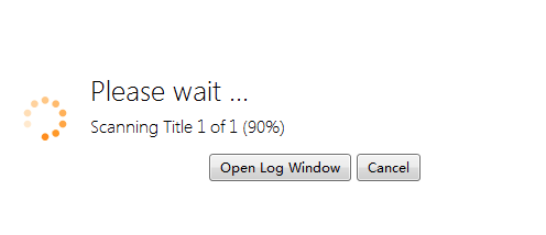
4、右侧区域为常用的模式,软件默认为fast1080P30,这个默认就好,我们一般不需要更改,添加源文件后选择Brose按钮找到文件需要保存的位置后,输入需要保存的文件名称,点击确定即可
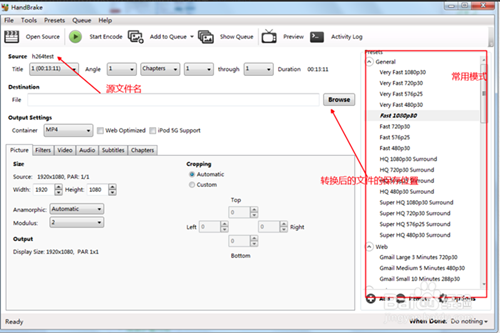
5、设置参数。picture这个是画面,可以设置分辨率等,一般不进行改变,默认即可。直接选择video即可,video codec选择h.264编码即可,h.265也可以选,但是h.265转换时间太长了,让人难以忍受,当然高端电脑自然不在话下了。默认quality选项有两个一个是constant quality一个是选择avg bitrate,在这呢,笔者建议选择avg的选项,avg bitrate (kbps)码率这一项填写512,并且把下面的两个勾都打上,这里填写500-1000都是可以的,太大了没有意义,太小了可能会影响清晰度。
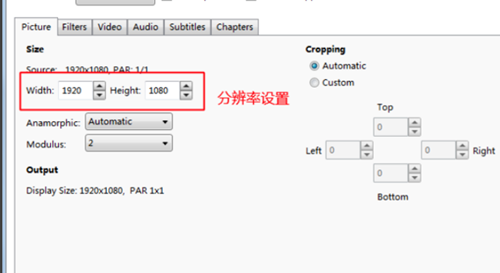
6、设置好之后就可以点击开始转换格式,压缩视频了,您需要耐心等待软件安装完成就可以了。
常见问题
1、关于HandBrake压制时的问题
改了输出文件的名字,然后就不会出现“是否覆盖”的那个对话框,就ok了
2、屏幕纵横比问题
如果源是NTSC制 4:3 DVD原盘,应该指定SAR 10:11。如果要调整分辨率,应该左右共切去16个像素然后resize至640*480
3、HandBrake如何导入视频?
打开HandBrake软件,会自动跳出窗口,让你选择要转换的视频文件,若要批量转换,则将所有视频放在一个文件夹中,选择该文件夹即可
4、HandBrake如何有选择性的剪辑?
点击【Chapters】(章节),可以选择按章节(如果视频本身带有章节信息)或秒或者帧对视频进行有选择性的剪辑
- 精选留言 来自福建三明电信用户 发表于: 2023-7-22
- 我觉得很不错呀,符合我的预期,那些不会用的人就别怪软件设计
- 精选留言 来自广东广州联通用户 发表于: 2023-9-25
- 真的不错了,全新制作,界面很直观
- 精选留言 来自江西赣州电信用户 发表于: 2023-6-18
- 周围蛮多朋友再用的,想来试试,还不错!
- 精选留言 来自安徽安庆移动用户 发表于: 2023-4-28
- 已经用了好多个版本了
- 精选留言 来自山东聊城移动用户 发表于: 2023-2-7
- 这款软件就一个字形容:棒















































 浙公网安备 33038202002266号
浙公网安备 33038202002266号